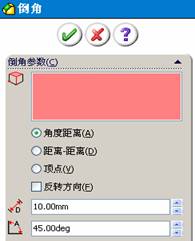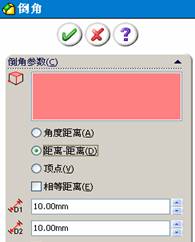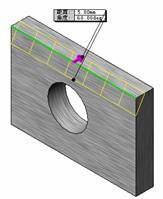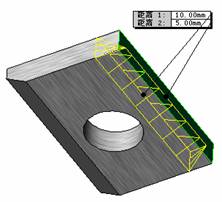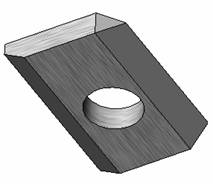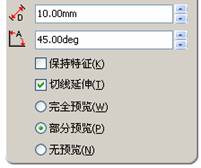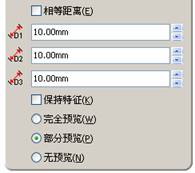前面一章中介绍的是实体建模,而实体编辑就是在不改变基体特征主要形状的前提下,对已有的特征进行局部修饰的建模方法,本章就来介绍这一部分。
在SolidWorks中实体编辑主要包括圆角、倒角、孔、抽壳、圆顶、拔模以及特型特征等,本章将对这些特征的造型方法进行逐一介绍。
4.1 倒角特征
倒角特征是机械加工过程中不可缺少的工艺,倒角特征是对边或角进行倒角。在零件设计过程中,通常在锐利的零件边角处进行倒角处理,便于搬运、装配以及避免应力集中等。
4.1.1 距离倒角
当需要在零件模型上生成距离倒角特征时,可按如下的操作步骤进行:
(1)单击“特征”工具栏上的(倒角)按钮,或选择菜单栏中的“插入”|“特征”|“倒角”命令,此时会出现如图4-1所示的“倒角”PropertyManager设计树。
图4-1 “倒角”设计树
(2)在“倒角”PropertyManager设计树中选择倒角类型,确定生成距离倒角的方式:“角度-距离”、“距离-距离”两种。
“角度-距离”选项:选择该选项后面板后会出现“距离”及“角度”参数项,利用“角度-距离”选现生成的倒角效果如图4-2所示。
距离:应用到第一个所选的草图实体。
角度:应用到从第一个草图实体开始的第二个草图实体。
图4-2 选择角度-距离类型生成倒角
“距离-距离”选项:选择该选项后面板中会出现“距离1”或“距离1”及“距离2”参数项,利用“角度-距离”选现生成的倒角效果如图4-3所示。
距离1:相等距离复选框被选择后,该选项表示应用到两个草图实体。
距离1及距离2:相等距离复选框被消除后,距离1选项表示应用到第一个所选的草图实体。距离2选项表示应用到第二个所选的草图实体。
图4-3 选择距离-距离类型生成倒角
(3)单击“倒角参数”面板中图标右侧的显示框,然后在图形区域中选择实体(边线和面或顶点)。
(4)在下面对应的微调框中指定距离或角度值。
(5)如果选择“保持特征”复选框,则当应用倒角特征时,会保持零件的其他特征。如果应用一个大到可覆盖特征的倒角半径,选择该选项则表示保持切除或凸台特征可见;消除选择“保持特征”以倒角形式包罗切除或凸台特征。
“保持特征”复选框选择与否的效果预览如图4-4所示。
原始零件 清除“保持特征” 选择“保持特征”
图4-4 保持特征
(6)如果选择“切线延伸”复选框,则表示将倒角延伸到所有与所选面相切的面。
(7)确定预览的方式,预览方式各选现在设计树的下方,如图4-5所示。
图4-5 “倒角”设计树中预览参数项部分
“完整预览”复选框:选择该选项表示显示所有边线的倒角预览。
“部分预览”复选框:选择该选项表示只显示一条边线的倒角预览。按A键可以依次观看每个倒角预览。
“无预览”复选框:选择该选项可以提高复杂模型的重建时间。
(8)单击(确定)按钮,即可生成倒角特征。
采用距离-距离类型生成倒角的效果如图4-30所示。
4.1.2 顶点倒角
当需要在零件模型上生成距离倒角特征时,可按如下的操作步骤进行:
(1)单击“特征”工具栏上的(倒角)按钮,或选择菜单栏中的“插入”|“特征”|“倒角”命令,此时会出现如图4-6所示的“倒角”PropertyManager设计树。
图4-6 “倒角”设计树
(2)在“倒角”PropertyManager设计树中选择倒角类型,确定生成倒角的方式——顶点生成倒角方式。该方式表示在所选倒角边线的一侧输入两个距离值,或单击相等距离并指定一个单一数值。
(3)单击“倒角参数”面板中图标右侧的显示框,然后在图形区域中选择实体(边线和面或顶点)。
(4)在下面对应的微调框中指定距离或角度值。
(5)如果选择“保持特征”复选框,则当应用倒角特征时,会保持零件的其他特征。消除选择“保持特征”以倒角形式包罗切除或凸台特征。
(6)如果选择“切线延伸”复选框,则表示将倒角延伸到所有与所选面相切的面。
(7)确定预览的方式:“完整预览”、“部分预览”或“无预览”方式。
(8)单击(确定)按钮,即可生成倒角特征。
采用顶点类型生成倒角的效果如图4-7所示。
图4-7 选择顶点类型生成倒角